『続』kernel power41 病<電源交換編>

前回の記事で、「kernel power41」の原因は、電源ユニットの不具合である可能性が高いと判明したので、早速電源を購入して交換していきます。
私の使用しているPCはHPの「ENVY 700シリーズ(700-260jp/CT)」です。2014年に購入して3年半使用しているので、保証期間は切れていますが、もし保証期間内の場合でも、自分でPCパーツを交換してしまうと保証対象外となってしまうので気をつけましょう。搭載している電源は460Wのものでしたが、460Wの電源は、あまり販売されていないので、500Wのものを購入することにしました。容量が大きくなるぶんには問題ないでしょう。電源ユニットには幾つか規格がありますが、ミドルタワータイプのPCでは、ATX電源が主流です。「ENVY 700シリーズ」もATX電源でした。ATX規格に対応している電源であれば、「幅と高さ」が共通していて、奥行きだけに違いがあります。ネジ穴の位置も同じなので、奥行きだけ測って、自分のPCに搭載可能か確認すれば大丈夫です。
80PLUS規格とは
いざ、電源ユニットを購入しようと思っても、種類が多すぎて迷います。また、電源の仕様をよく見ると「80PLUS BRONZE」や「80PLUS GOLD」などの規格が記載されています。この、80PLUS規格とは、変換効率の共通規格だそうです。80PLUSは、家庭のコンセント(AV)から供給される電流を、PC用に変換する交換効率が、80%以上をクリアしている製品に与えられるそうです。
さらに、80PLUSの中にもグレードがあって、交換効率の高い製品から、TITANIUM、PLATINUM、GOLD、SILVER、BRONZE、STANDARD の6段階が販売されています。グレードが高い製品のほうが、消費電力を抑えられて、発熱による劣化が少ないため、故障しにくいことが期待できますが、その分、価格も高くなります。
玄人志向 NEXTシリーズ 80 PLUS Bronze 500W ATX電源
私が購入したのは、玄人志向の「80PLUS BRONZE」電源。玄人志向の製品は、品質が良く、価格もリーズナブルで、自作PCを作る人達からも評価が高いそうです。同じシリーズで「GOLD」の電源も販売されていますが、PCの不具合の原因が、電源ユニット以外である可能性も場合も考え、費用の面から「BRONZE」を選択しました。

熱に強いとされる、105℃コンデンサーを採用しており、3年間保証もつきます。PC内部を直接触ることになるので、静電気や皮脂の付着を防ぐため、手袋も用意しました。

しっかり、日本語説明書が付属しています。

これが私のPCです。コネクタを一つづつ取り外して、右上の電源ユニットを取り外していきます。
後面に付いている3本のネジを取り外して、電源の下部を支えるツメを押さえながら、上に持ち上げると簡単に取り外せました。
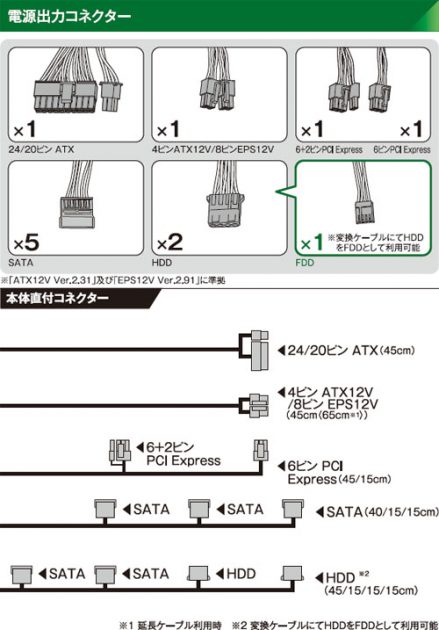
束になっているケーブルはこのようになっています。「24/20ピン ATX」はマザーボード、「4ピンATX/8ピンEPS12V」はCPU、「6ピンCPI Express」はグラフィックボード、「SATA」はDVDドライブや、HDD/SSDなどにそれぞれ接続します。

ダストブローでホコリを飛ばしながら、取り外し完了。

そして取り付け完了。余ったケーブルは、CPUファンなどに絡まらないように、綺麗にまとめておきます。ケーブルが黒色なので、交換前より落ち着いた印象になりました。
無事起動。Windows復活
本当にこれで治ったのか。。。ドキドキしながら、電源を投入すると、
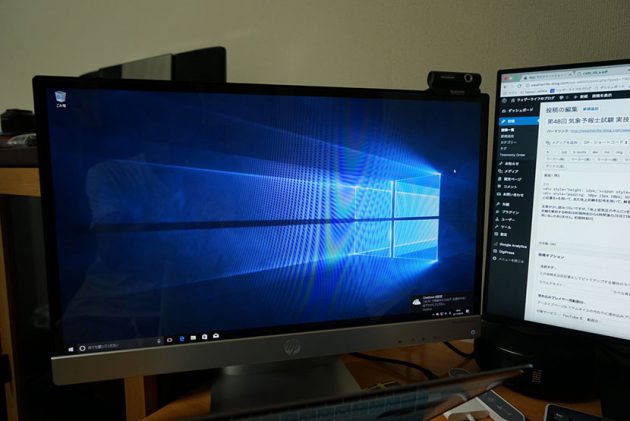
無事に起動しました!!
Windowsを初期化しているので、デスクトップにはゴミ箱しか表示されていません。起動音が心なしか静かになったような気がします。やはり、原因は電源ユニットにありました。

不具合が起きた電源ユニットを分解してみましたが、原因はわからず。
ということで、以下の症状が出て、「kernel power41」が頻発している人は、電源ユニットの故障を疑ってみてください。
- 起動しているソフトに関わらず電源が落ちる
- 電源が落ちる直前に、PCのがフリーズするなどの前触れがなく、突然落ちる
- 再起動後、BIOSやWindowsが起動する前に電源が再び落ちる
- 画面が真っ暗で、ファンだけが回っている。
- 電源ボタンを長押ししても電源が落ちない。
不具合を未然に防ごう
PCが完全に壊れて起動できなくなる前に、ハードウェアのエラーをチェックできるツールを紹介します。
まずは、Windowsメモリ診断。Windows10に標準搭載されている、メモリのエラーチェックツールです。「Windowsメモリ診断」で検索すると、方法を説明したサイトがすぐに見つかります。
Windows10でメモリ診断を実行してエラーチェックを行う方法 | Win10ラボ | Windows10の使い方と情報サイト
そして、「CrystalDiskInfo」。SSDやHDDの健康状態を監視できるフリーソフトで、不良セクタなどをチェックして、問題があると、注意や警告の表示で知らせてくれます。こちらも、「CrystalDiskInfo」で検索すると、ソフトの使用方法を説明したサイトが出てきます。
公式サイトはこちら→https://crystalmark.info/
-
前の記事

『続』kernel power41 病<原因特定編> 2017.09.19
-
次の記事

第47回 気象予報士試験 実技 <解いてみよう> 実技2問4 2017.10.05












コメントを書く